С тех пор, как Apple запустила службу подписки на новости, «Apple News» набирает обороты. Не обращая внимания на критику, связанную с производительностью и интерфейсом, приложение, по-видимому, является достаточно хорошей платформой как для любителей новостей, так и для любителей журналов.
После долгого изучения News + и изучения всего, что может предложить приложение, я готов поделиться полным руководством по использованию приложения Apple News на устройстве iOS. Итак, если вы хотите настроить приложение в соответствии со своими вкусами чтения, это практическое руководство проведет вас через. Давайте идти!
Приложение Apple News для iOS: идеальное руководство для максимально эффективного использования приложения News
Быстрая навигация:
- Как управлять новостными каналами Apple, темами и историями
- Как очистить историю новостей Apple
- Как управлять уведомлениями о новостях Apple
- Как сохранить истории в новостях Apple
- Как получить доступ к сохраненным историям в приложении Apple News
- Как следить / любить канал или тему в Apple News
- Как не понравиться статья в Apple News
- Как заблокировать канал или тему в Apple News
- Как разблокировать каналы и темы в новостях Apple
- Как ограничить истории на сегодня в Apple News
- Как остановить приложение Apple News от использования мобильных данных
- Как отключить предложения Siri для приложения Apple News
- Не позволяйте Сири предлагать истории, каналы и темы в новостях Apple
- Как следить за новостями Apple + журналы
- Как следить за журналами Apple News Plus
- Как скачать журналы Apple News
- Используйте ярлыки Siri с Apple News
Управление новостными каналами Apple, темами и историями
Приложение новостей предлагает простой способ управления всеми каналами, темами и историями. Таким образом, в зависимости от того, что соответствует вашим интересам, вы можете настроить боковую панель, чтобы быстро погрузиться в конкретные, а также отменить те, которые не нужны.
Шаг 1. Откройте приложение «Новости» на своем устройстве iOS, а затем перейдите на вкладку «Ниже» в правом нижнем углу.
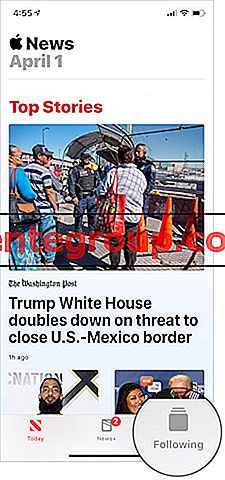
Примечание: на вашем iPad вам нужно нажать на

Шаг 2. Теперь нажмите на Изменить.

Шаг 3. Далее, красная кнопка появится рядом со всеми темами и каналами. Вы можете в идеале переставить их и даже удалить те, которые больше не важны для вас.
Перегруппировать новостные каналы Apple:
Чтобы идеально организовать каналы, просто нажмите и удерживайте кнопку гамбургера, а затем перетащите ее сверху, снизу или в нужное место. Нажмите на Готово, чтобы закончить.
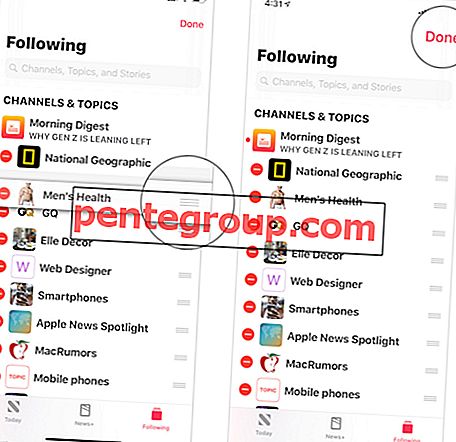
Отписаться от каналов
Вы можете просто провести слева направо по отдельному каналу и нажать кнопку «Удалить», чтобы отменить подписку. Либо нажмите на кнопку «Изменить» → нажмите на красную кнопку слева от любого источника, а затем нажмите «Удалить».
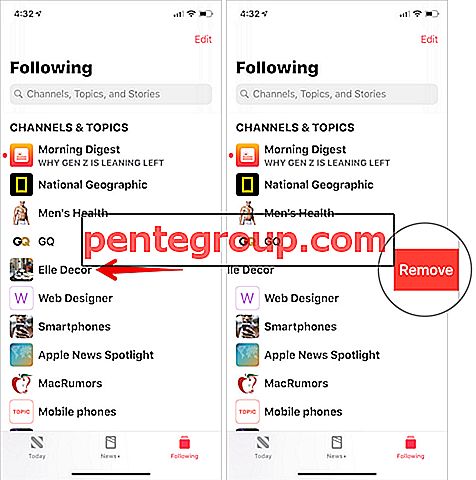
Как очистить историю новостей Apple
Управление историей новостей так же просто. Вы можете стереть индивидуальную историю или очистить все сразу.
Шаг 1. Откройте приложение «Новости», а затем либо нажмите вкладку «Следующие», либо нажмите кнопку на боковой панели.

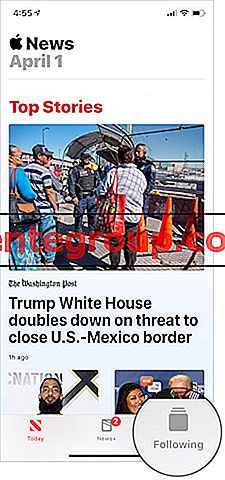
Шаг 2. Затем нажмите на историю (выглядит как часы) внизу.

Шаг 3. Далее у вас есть несколько вариантов:
Очистить отдельную историю Apple News:
Просто проведите слева направо по определенной истории, чтобы открыть меню. Затем нажмите кнопку «Удалить», чтобы удалить его.
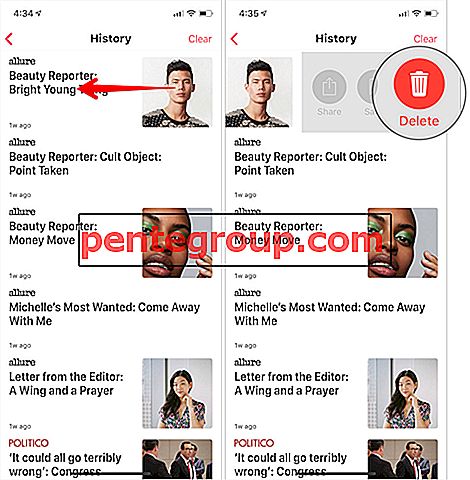
Очистить историю и рекомендации
Если вы хотите очистить историю и рекомендации сразу, нажмите Очистить в правом верхнем углу. Теперь у вас есть три варианта:
- Очистить историю: удаляет только историю.
- Четкие рекомендации: уничтожить только рекомендации.
- Очистить все: чтобы очистить оба.
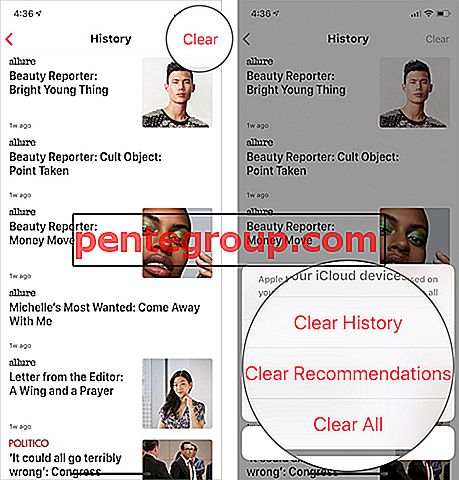
Вы можете выбрать любые варианты по необходимости.
Как управлять уведомлениями о новостях Apple
Если не справиться совершенно, случайные уведомления могут действительно лишить вас спокойствия на вашем устройстве. Итак, убедитесь, что взяли под контроль их.
Шаг 1. Откройте приложение Новости на вашем устройстве. Затем нажмите на следующую вкладку или

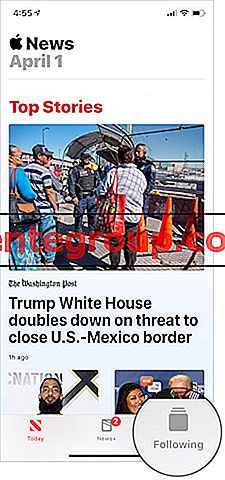
Шаг 2. Теперь вам нужно прокрутить до конца и нажать на Управление уведомлениями.

Шаг 3. Далее, вы можете разрешить / запретить каналам отправлять уведомления, повернув переключатель в положение OFF / ON . В конце нажмите Готово, чтобы подтвердить изменение.

Как сохранить истории в новостях Apple
Просматривая статьи, если вы сталкиваетесь с чем-то действительно интересным, у вас есть возможность сохранить его, чтобы узнать историю позже.
Шаг 1. Откройте приложение Apple News на устройстве iOS и перейдите к статье, которую вы хотите сохранить.
Шаг 2. Теперь нажмите на кнопку «Поделиться» и нажмите « Сохранить» на странице общего доступа.

Как получить доступ к сохраненным историям в приложении Apple News
Вы также можете взять под контроль все свои сохраненные истории и избавиться от бесполезных.
Шаг 1. Запустите приложение «Новости» на своем устройстве, а затем нажмите на вкладку «Следующий» или

Шаг 2. Теперь вам нужно прокрутить вниз и нажать « Сохраненные истории».

Шаг 3. Теперь вы увидите все свои закладки.
Вы можете провести пальцем слева направо по конкретной статье, а затем нажмите на Unsave в меню, чтобы удалить его из сохраненного списка.

Как следовать / Любить канал или тему
Следить за каналом довольно просто, так как кнопка «Любовь» появляется в нескольких местах. Просто нажмите на него, и все готово.
Кроме того, вы можете нажать на кнопку поделиться, когда статья открыта. А затем нажмите значок «История любви» на странице общего доступа.

Вы также перейдете на следующую вкладку → прокрутите вниз до раздела «По предложению Siri» и затем полюбите тему, которую хотите прочитать больше.

Как не нравится статья
Если вы не нашли статью полезной, она вам может не понравиться. Приложение покажет вам меньше таких статей. Снова, кнопка неприязни появляется во многих местах, так что это довольно легко сделать. Кроме того, вы можете нажать на кнопку «Поделиться», а затем нажать «Не понравиться» на странице общего доступа.
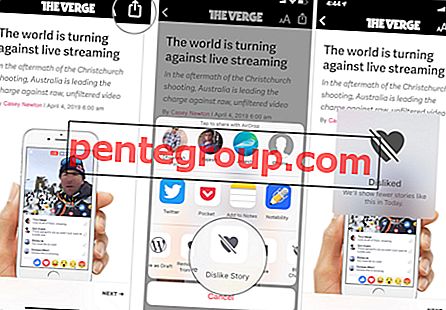
Как заблокировать канал или тему
Если вы больше не хотите читать истории с канала, вы можете заблокировать их. Приложение позволяет вам сделать это несколькими способами.
Шаг 1. Откройте приложение Новости и перейдите на следующую вкладку или

Шаг 2. Теперь нажмите на канал, а затем нажмите значок сердца со стрелкой в правом верхнем углу. Затем нажмите на блок во всплывающем окне, чтобы подтвердить.
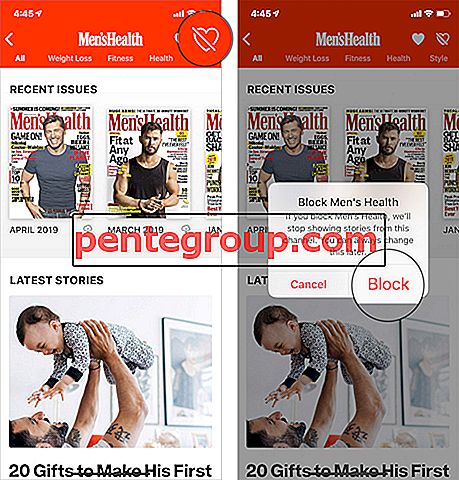
Кроме того, когда вы читаете статью, нажмите на кнопку «Поделиться» и выберите «Блокировать канал» на странице общего доступа.
На iPhone с поддержкой 3D Touch вы можете нажать и удерживать статью, а затем провести пальцем вверх. Затем нажмите на Блокировать канал в меню и подтвердите.
Как разблокировать каналы и темы
Приложение позволяет вам легко управлять заблокированными каналами. Так что, если вы когда-нибудь захотите разблокировать любой из них, вы можете сделать это без каких-либо хлопот.
Шаг 1. Откройте приложение Новости, а затем нажмите на

Шаг 2. Теперь прокрутите вниз на боковой панели и коснитесь Заблокированные каналы и темы.

Шаг 3. Затем нажмите на красную кнопку слева от канала, который вы хотите разблокировать, и нажмите « Удалить». В конце нажмите Готово, чтобы закончить.
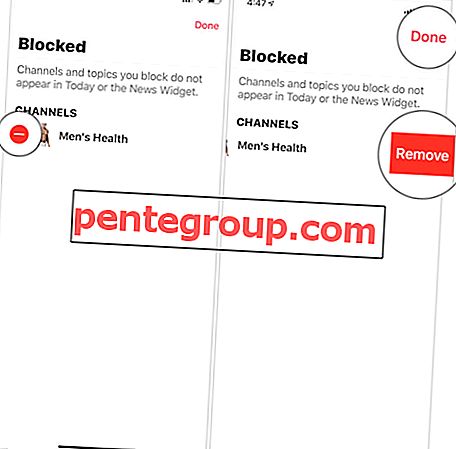
Как ограничить истории сегодня
Существует возможность ограничить раздел «Сегодня», чтобы показывать только истории из каналов, на которые вы переходите. Если вы хотите сохранить беспорядок сегодня, это путь.
Шаг 1. Откройте приложение «Настройки» на вашем устройстве.
Шаг 2. Теперь прокрутите вниз и нажмите на Новости.

Шаг 3. Затем, включите переключатель рядом с « Ограничить истории в сегодняшнем дне» . Позже, если вы решите против, вернитесь к той же настройке и затем выключите этот переключатель.
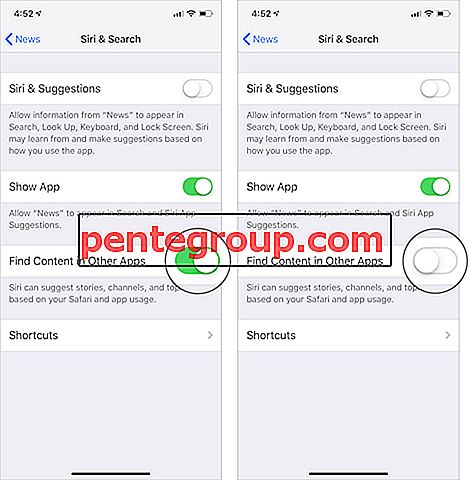
Остановить приложение Apple News от использования мобильных данных
Если у вас ограниченная пропускная способность, вы не сможете использовать мобильное приложение для новостей. Существует возможность запретить приложению использовать ваши данные.
Шаг № 1 . Запустите приложение «Настройки» на вашем устройстве.
Шаг 2. Теперь прокрутите вниз и нажмите на Новости.

Шаг 3. Выключите переключатель рядом с Cellular Data.
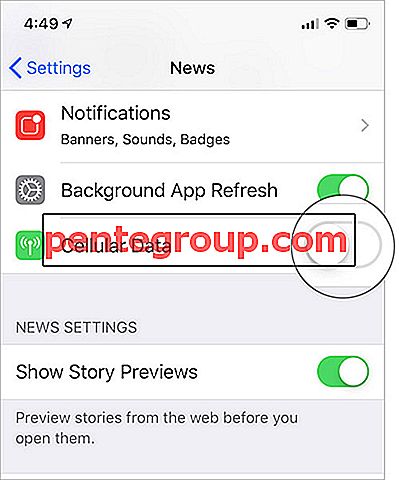
Отключить предложения Siri для приложения Apple News, отображаемого на экране поиска и блокировки
В зависимости от того, как вы используете приложение Новости, Siri предлагает предложения. Если вы не хотите, чтобы виртуальный помощник предлагал предложения в окнах поиска, поиска, клавиатуры и блокировки экрана, вы можете остановить его.
Шаг 1. Откройте приложение «Настройки» на вашем устройстве → прокрутите вниз и нажмите « Новости».
Шаг 2. Теперь нажмите на Siri & Search.
Шаг 3. Выключите переключатели рядом с Siri и предложения.

Не позволяйте Siri предлагать истории, каналы и темы на основе Safari и приложений в Apple News
Siri ведет вкладку о вашем Safari и использовании приложения и предлагает предложения в приложении новостей соответственно. Хотя я нахожу это очень полезным, некоторые из вас, возможно, захотят запретить виртуальному помощнику делать это по любой личной причине.
Шаг 1. Откройте приложение Настройки на вашем устройстве → сейчас, нажмите на Новости.
Шаг 2. Затем нажмите на Siri & Предложения.

Шаг 3. Наконец, отключите переключатель для поиска содержимого в других приложениях.
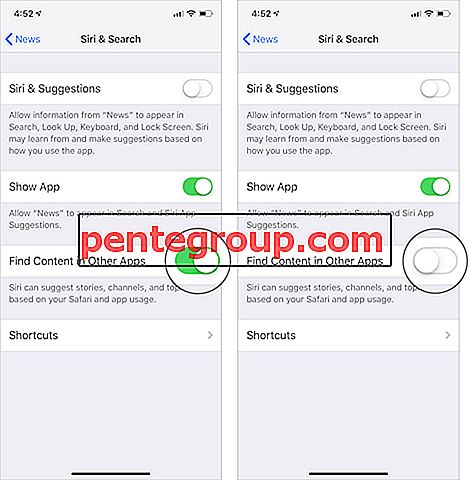
Следите за Apple News + Журналы
Следить за журналом Apple News + так просто, как только можно. Для этого перейдите к этому руководству.
Как следить за журналами Apple News Plus
В настоящее время News Plus поддерживает более 300 журналов. И библиотека, как ожидается, будет быстро расти. Проверьте этот постоянно обновляемый пост, чтобы отслеживать все из них.
Как скачать журналы Apple News
Скачать журналы в журналах Apple News Plus довольно просто. Просто нажмите значок загрузки в соответствующем журнале в разделе Новости +, и все готово. Тем не менее, Apple не предлагает никакой возможности удалить их.
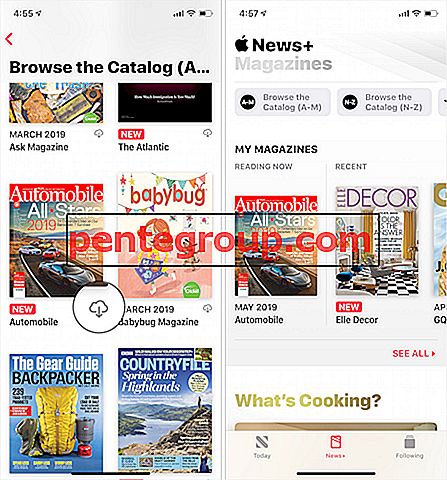
Приложение автоматически загружает выпуски журналов, за которыми вы следите, и они удаляются через 30 дней. На всякий случай, если на ваших устройствах недостаточно места для хранения, эти автоматически загруженные проблемы будут удалены еще до 30 дней.
И журналы, которые вы загрузили вручную, остаются на вашем устройстве до тех пор, пока хранилище не заполнится или не потребуется его очистить. По меньшей мере, это довольно неудобно и сбивает с толку. И я бы хотел, чтобы Apple предложила ручное управление загруженным контентом раньше, чем позже.
Используйте ярлыки Siri с Apple News
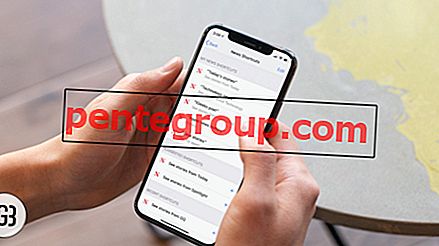
Основываясь на том, как вы используете Apple News, Siri предлагает множество ярлыков. И вы можете в полной мере использовать пользовательские фразы, чтобы выполнять несколько вещей быстрее и удобнее. Например, вы сможете мгновенно взглянуть на все свои сохраненные новости, проверить свою историю и даже быстро перейти к статьям определенного сайта и многому другому.
Чтобы максимально использовать возможности Siri Shortcuts News, перейдите к этому руководству.
Вот и вы!
Завершение ...
Таким образом, вы можете извлечь максимум пользы из новостного приложения, а также настроить его под свои нужды. Иметь ввиду; мы будем продолжать обновлять это практическое руководство, чтобы добавить больше советов. Так что следите за обновлениями с нами.
Вы хотели бы изучить следующие статьи:
- Лучшие новостные приложения для iPhone и iPad
- Лучшие приложения для чтения и чтения для iPhone и iPad
- Лучшие словарные приложения для iPhone и iPad
- Лучшие приложения для управления файлами для iPhone и iPad
Что вы думаете о Apple News Plus? Поделитесь своими ценными отзывами ниже. Кроме того, загрузите наше приложение для iOS и оставайтесь на связи с нами через Facebook, Twitter и Telegram, чтобы следить за нашими последними инструкциями.












